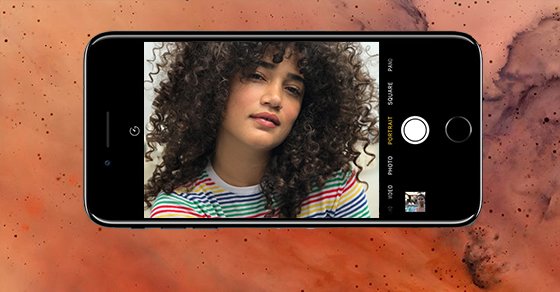
iOS 10.1 為擁有雙鏡頭的 iPhone 7 Plus 加入一個名為「人像模式」的拍攝模式,這個功能令不少 iPhone 7 Plus 使用者愛不釋手,但不是所有人都有 iPhone 7 Plus,要照片做到「人像模式」的效果,除了使用單反之外,最好其實要動用 Photoshop 修圖,但是如果手上只有一部手機,又怎麼辦?
如果真的需要在其他手機做到 iPhone 7 Plus 的「人像模式」效果,你可以尋找一些令影像模糊應用程式,在 App Store 尋找可以將照片加入「人像模式」效果的應用程式,不是搜尋「Portrait Mode」之類,而是搜尋「Blur」,就會發現大量模糊照片效果的應用程式,這類應用程式多數會提供剪裁、模糊工具,介面也大同小異,小編在其中選擇其中一個應用程式,例如這個名為 Photo Blur Editor 的應用程式下載,教你如何把一張照片修出 iPhone 7 Plus 的「人像模式」的效果。
在 App Store 下載 Photo Blur Editor 應用程式之後打開它,你可以選擇左邊的按鈕拍照,或會在右邊選擇儲存在照片 App 的照片,然後會要求用戶先進行剪裁,你可以按 Skip 直接到圖像處理介面,或使用白框剪裁照片。
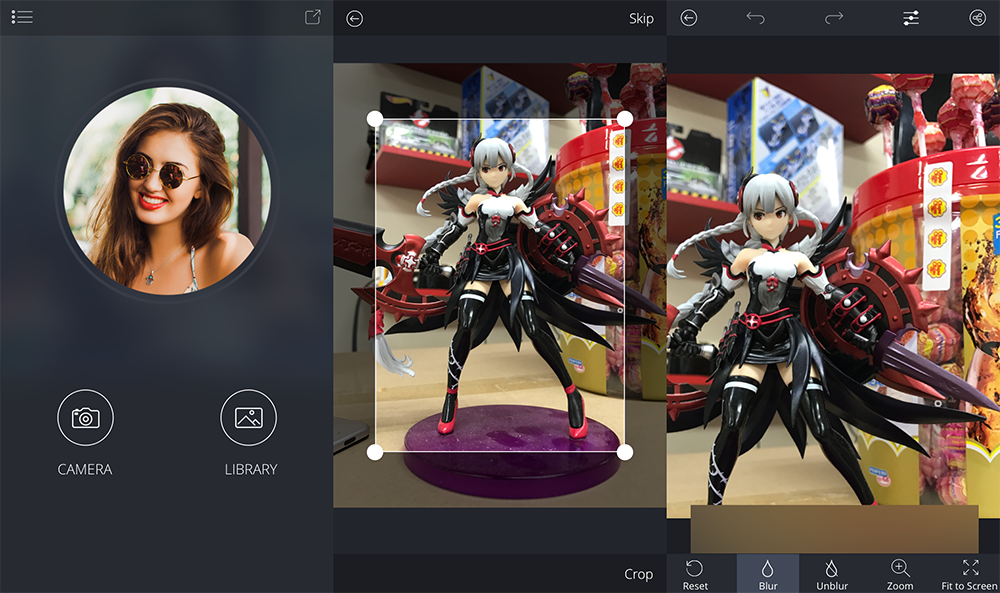
到了圖像處理介面,你可以選擇模糊、解除模糊、放大、符合螢幕四個功能,用手指繪畫需要模糊的地方,點選的時候螢幕周邊會有放大圖片效果,上方右二按鈕可以選擇筆畫的大小和透明度(強度)。有了這些工具,你就可以輕易把相片主體以外的東西模糊化。完成編輯之後按右上角的分享按鈕。
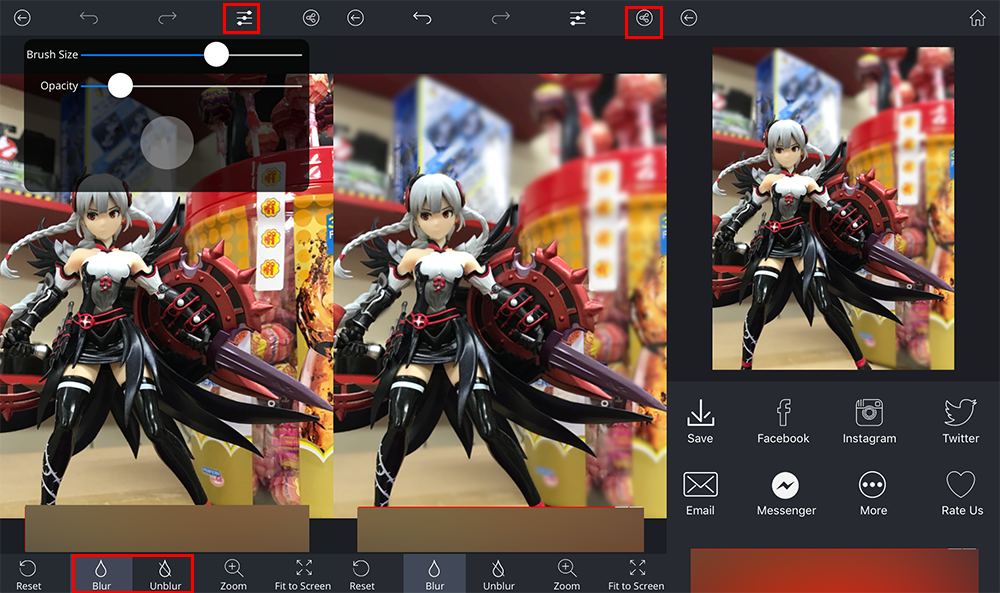
小編在簡單粗略修改之下,仍能把「人像模式」模擬出來。有了這些應用程式,就算沒有 iPhone 7 Plus 都可以做到「人像模式」效果。

- 應用程式名稱:Photo Blur Editor – Hide Background & Face with Blurry Effect
- 支援平台:iOS 8.1 或以上
- 分類:圖像處理
- 下載地址:iTunes(App 內含廣告)